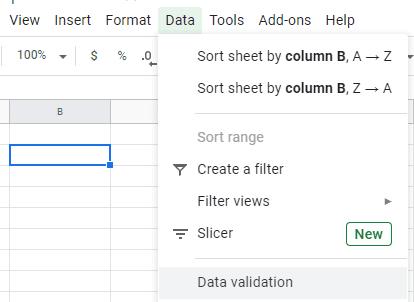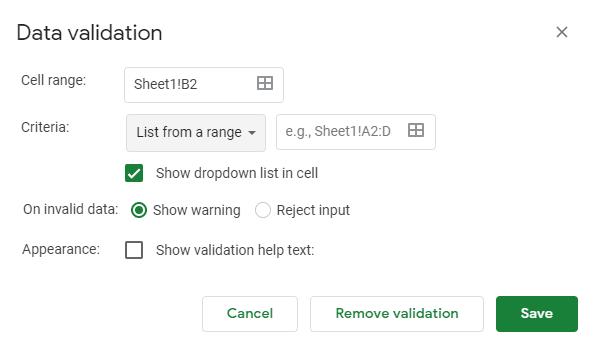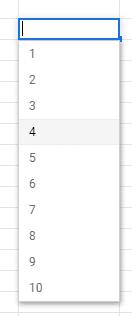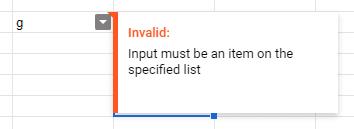„Google“ skaičiuoklėse yra ilgas naudingų funkcijų sąrašas – su jomis galite atlikti daugybę dalykų, iš kurių ne mažiau svarbi yra patogi išskleidžiamojo sąrašo funkcija. Nors langeliai yra skirti talpinti vieną informacijos dalį kiekviename langelyje, galite leisti sau arba kitiems vartotojams pasirinkti – leisti jiems pasirinkti iš išskleidžiamajame meniu saugomų parinkčių.
Norėdami tai padaryti, atidarykite lapą, kuriame norite sukurti išskleidžiamąjį sąrašą. Pasirinkite langelį, į kurį norite įtraukti sąrašą. Tada juostelės meniu spustelėkite skirtuką Duomenys ir pasirinkite Duomenų patvirtinimas.
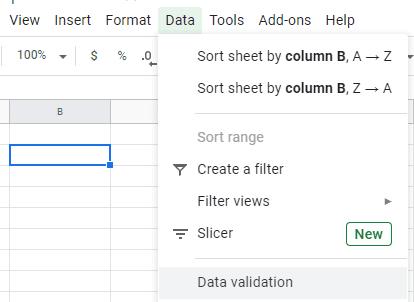
Duomenų parinktys
Atsidarys naujas langas. Galite rinktis iš dviejų pagrindinių parinkčių – galite sukurti sąrašą iš esamo laukų diapazono arba ten įvesti sąrašo elementus. Pirmuoju atveju galite pasirinkti laukų diapazoną formatu „Sheet1!A3:D3“. Arba galite įvesti savo sąrašo elementus, atskirdami juos kableliais.
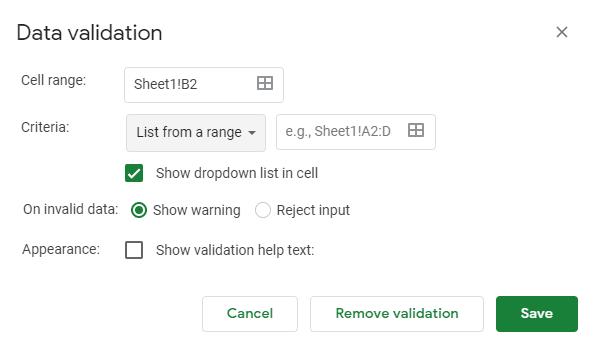
Patvirtinimo parinktys
Kai būsite tuo patenkinti, galite pridėti dar keletą funkcijų. Galite pridėti patvirtinimo parinkčių. Tai nėra išskirtinė išskleidžiamiesiems sąrašams ir gali būti taikoma bet kuriame lauke. Patvirtinimas tikrina, ar duomenys lauke atitinka reikalavimus.
Priklausomai nuo jūsų tikslų, lauke galite atmesti nepriimtiną įvestį arba netgi pateikti pagalbos tekstą, suteikiantį vartotojams užuominų, ką jie turėtų įdėti vietoj to. Kai būsite patenkinti pasirinkimo parinktimis, spustelėkite išsaugojimo mygtuką.
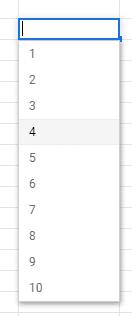
Visas išskleidžiamasis sąrašas
Patarimas: jei į sąrašą įtrauksite ką nors kita nei parinktys, pamatysite klaidą – duomenų patvirtinimo parinktis praneš jums arba jūsų vartotojui, kad jie padarė kažką ne taip, net jei nenustatote pagalbos teksto.
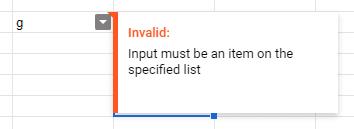
Klaidos pranešimo pavyzdys
Norėdami ištrinti arba redaguoti išskleidžiamąjį sąrašą, dar kartą spustelėkite lauką, kuriame jis yra, tada spustelėkite Duomenys ir tada Duomenų patvirtinimas viršuje. Dabar galite atlikti pakeitimus. Norėdami jį visiškai ištrinti, spustelėkite patvirtinimo pašalinimo mygtuką.